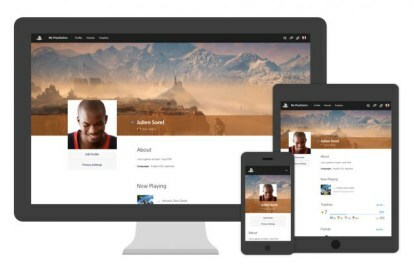
Sony niedawno uruchomiony My PlayStation, nowy portal społecznościowy, który umożliwia kontrolowanie i przeglądanie profilu PlayStation, listy znajomych, wiadomości i trofeów w przeglądarkach internetowych na komputerach PC, Mac, iOS i Android. Usługa udostępnia Ci wiele funkcji, z których już korzystasz na swoim PlayStation 4, ale z wygodą myszy i klawiatury oraz ostrym wyglądem w stylu Facebooka. Jeśli chcesz uzyskać więcej informacji na temat Mojej PlayStation, mamy przegląd tego, co możesz zrobić, korzystając z usługi, i jak to zrobić.
Jak dostać się do Mojej PlayStation
Do witryny My PlayStation można uzyskać dostęp za pośrednictwem przeglądarki internetowej na kilka różnych sposobów. Najłatwiej jest po prostu udać się do moja.playstation.com i zaloguj się do swojego profilu. Można to również znaleźć poprzez playstation.com. Na stronie zobaczysz przycisk „Moje PlayStation” obok przycisku logowania (lub zdjęcia profilowego PlayStation, jeśli jesteś już zalogowany).
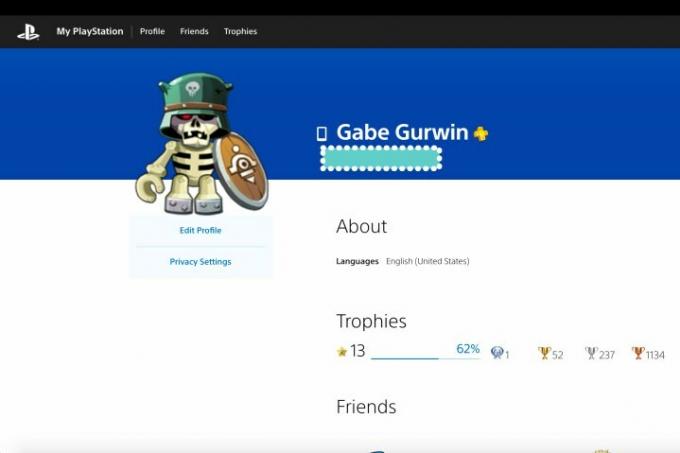
Stąd zobaczysz stronę swojego profilu, jak pokazano powyżej (bez pieczątki zakrywającej twoją nazwę użytkownika), z poziomem trofeów i listą znajomych. Tuż pod zdjęciem profilowym znajdują się zakładki, za pomocą których można edytować profil lub dostosować ustawienia prywatności.
Powiązany
- Najlepsze gry na PlayStation Plus, Extra i Premium
- PlayStation Showcase 2023: jak oglądać i czego się spodziewać
- PlayStation ujawnia nowe funkcje i interfejs użytkownika dla kontrolera dostępu PS5
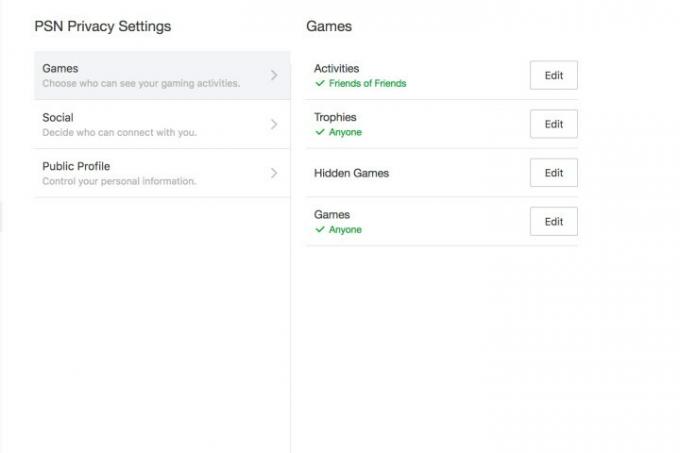
Możesz kliknąć te karty, aby określić, kto może zobaczyć Twoje gry, co będzie uwzględniane w Twoim profilu publicznym i kto będzie mógł kontaktować się z Tobą w PlayStation Network. Pamiętaj, że te opcje przeniosą Cię na stronę PlayStation, aby potwierdzić te zmiany.
Polecane filmy
Jak korzystać z Mojej PlayStation
Istnieje kilka różnych elementów usługi My PlayStation, z których wszystkie są widoczne w poziomym menu u góry ekranu. Obok „profilu”, który przeniesie Cię do strony docelowej, zobaczysz „znajomi”. Wybierz tę opcję, aby zostać przeniesionym do strona wyświetlająca wszystkich Twoich znajomych, z tymi online na górze i małym niebieskim kółkiem obok nich nazwa. Kliknij „zarządzaj zaproszeniami”, a zobaczysz drugą stronę, która zawiera listę wszystkich Twoich przychodzących i wychodzących zaproszeń do znajomych do innych graczy. Wszyscy zablokowani przez Ciebie gracze będą również wyświetleni na dole strony „zarządzaj żądaniami”.

Obok zakładki „znajomi” znajduje się zakładka „trofea”. Wybierz tę opcję, aby przejść do dedykowanej strony trofeów, która wyświetli Twój poziom trofeów i indywidualną liczbę trofeów u góry, a następnie gry, w które grałeś, w odwrotnej kolejności chronologicznej. Wybranie pojedynczej gry z listy przeniesie Cię do strony z indywidualnym trofeum tej gry, który pokaże Twoją liczbę i procent w tej grze, a także indywidualne trofea, które posiadasz zarobione. Niestety nie ma możliwości posortowania trofeów według dnia ich zdobycia lub rzadkości, ale kliknięcie trofeum wyświetli jego pełne wymagania.
1 z 2
Na stronie My PlayStation dostępnych jest także kilka innych funkcji. W prawym górnym rogu każdej strony obok Twojego zdjęcia profilowego znajdują się trzy ikony. Pierwsza z nich, litera „i” w dymku, wyświetli wszystkie oczekujące powiadomienia, w tym wiadomości z samej konsoli PlayStation. Drugi, dwa dymki, wyświetlają Twoje wiadomości. Po prostu kliknij na niego, a wyświetli się menu rozwijane, które umożliwi Ci pisanie bezpośrednio do znajomych. Obok obszaru wprowadzania tekstu zobaczysz także uśmiechniętą buźkę, której można użyć do wysłania wybranych obrazów. Spinacz do papieru obok uśmiechniętej buźki może służyć do wysyłania załączników z komputera.
Po prawej stronie ikony wiadomości znajduje się ikona znajomych. Po prostu kliknij na nią, aby szybko sprawdzić, którzy z Twoich znajomych są online i w jakie gry grają. Klikając wielokropek znajdujący się obok ich imienia, będziesz mógł poprosić o ich prawdziwe imię i nazwisko, wysłać im wiadomość, zgłosić je, usunąć z listy znajomych lub zablokować. Kliknięcie „wyświetl wszystko” znajdującego się na dole rozwijanego menu spowoduje powrót do głównej strony „znajomych”.

Uwaga dotycząca wersji mobilnej
Prawie wszystkie funkcje dostępne w komputerowej wersji My PlayStation są również dostępne w mobilnej witrynie internetowej, ale są one zorganizowane nieco inaczej. Zamiast udostępniać wszystkie sekcje w poziomym menu, znajdują się one w menu rozwijanym. Nie ma też dedykowanej opcji „wiadomości”, ale nadal możesz wysyłać wiadomości do znajomych, wybierając ich indywidualnie i klikając „wyślij wiadomość” w ich profilu. Niestety ta opcja nie pozwala na wysyłanie śmiesznych zdjęć.

Więcej w przyszłości…
Wersja My PlayStation, którą mamy dzisiaj, wciąż jest w toku. Sony twierdzi, że ma więcej funkcji nadejdzie w przyszłości, a my będziemy nadal aktualizować ten przewodnik, dodając więcej informacji na temat tych nowych funkcji, gdy tylko się pojawią.
Zalecenia redaktorów
- Ta sztuczka gwarantuje, że otrzymasz boty tylko w każdym meczu Fortnite
- PlayStation wchodzi do przenośnej gry strumieniowej dzięki Project Q
- Kontroler PlayStation Backbone otrzyma wersję na Androida przed PlayStation Showcase
- Nowa bezpłatna aktualizacja God of War Ragnarok jest większa, niż oczekiwano
- PS4 vs. PS5
Ulepsz swój styl życiaDigital Trends pomaga czytelnikom śledzić szybko rozwijający się świat technologii dzięki najnowszym wiadomościom, zabawnym recenzjom produktów, wnikliwym artykułom redakcyjnym i jedynym w swoim rodzaju zajawkom.




